Copia fronte/retro
È possibile copiare due pagine di originale sulle due facciate di un singolo foglio.
Selezionare Impostaz. (Settings) nella schermata di standby di copia per visualizzare la schermata delle impostazioni di stampa. Selezionare Su 2 lati (2-sided) per Imp. st. Su 2 lati (2-sidedPrintSetting) e selezionare OK.
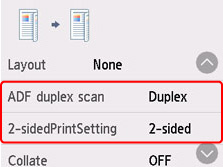
Specificare dove caricare gli originali o copiare le impostazioni in base al metodo di copia fronte/retro.
Solo fronte su fronte/retro
Dove caricare l'originale: piano di lettura o ADF (Alimentatore automatico documenti)
Scans. ADF fr/ret (ADF duplex scan): Solo fr. (Simplex)
Imp. st. Su 2 lati (2-sidedPrintSetting): Su 2 lati (2-sided)
Quando si seleziona Avanzate (Advanced) dopo aver selezionato Su 2 lati (2-sided) per Imp. st. Su 2 lati (2-sidedPrintSetting), è possibile selezionare l'orientamento e il lato di pinzatura della carta. È anche possibile scegliere di visualizzare la schermata di anteprima quando si carica l'originale sul piano di lettura.
-
Quando si seleziona Orientamento: verticale (Orientation: Portrait) e Uscita: rileg. lunga (Output: Long side bind):
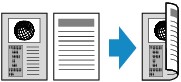
-
Quando si seleziona Orientamento: verticale (Orientation: Portrait) e Uscita: rileg. corta (Output: Short side bind):
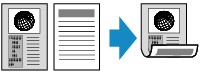
-
Quando si seleziona Orientamento: orizzont. (Orientation: Landscape) e Uscita: rileg. lunga (Output: Long side bind):

-
Quando si seleziona Orientamento: orizzont. (Orientation: Landscape) e Uscita: rileg. corta (Output: Short side bind):
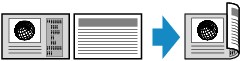
Fronte/retro su solo fronte
Dove caricare l'originale: ADF
Scans. ADF fr/ret (ADF duplex scan): Fr./retro (Duplex)
Imp. st. Su 2 lati (2-sidedPrintSetting): Su 1 lato (1-sided)
Quando si seleziona Avanzate (Advanced) dopo aver selezionato Fr./retro (Duplex) per Scans. ADF fr/ret (ADF duplex scan), è possibile selezionare l'orientamento e il lato di pinzatura dell'originale.
-
Quando si seleziona Orientamento: verticale (Orientation: Portrait) e Origin.: rileg. lunga (Original: Long side bind):
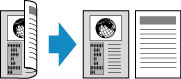
-
Quando si seleziona Orientamento: verticale (Orientation: Portrait) e Origin.: rileg. corta (Original: Short side bind):
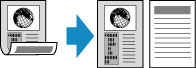
-
Quando si seleziona Orientamento: orizzont. (Orientation: Landscape) e Origin.: rileg. lunga (Original: Long side bind):

-
Quando si seleziona Orientamento: orizzont. (Orientation: Landscape) e Origin.: rileg. corta (Original: Short side bind):
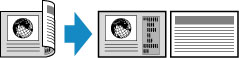
Fronte/retro su fronte/retro
Dove caricare l'originale: ADF
Scans. ADF fr/ret (ADF duplex scan): Fr./retro (Duplex)
Imp. st. Su 2 lati (2-sidedPrintSetting): Su 2 lati (2-sided)
Quando si seleziona Fr./retro (Duplex) per Scans. ADF fr/ret (ADF duplex scan) e si seleziona Avanzate (Advanced), è possibile selezionare l'orientamento e il lato di pinzatura dell'originale. Quando si seleziona Su 2 lati (2-sided) per Imp. st. Su 2 lati (2-sidedPrintSetting) e si seleziona Avanzate (Advanced), è possibile selezionare l'orientamento e il lato di pinzatura della carta.
Dopo avere selezionato il lato di pinzatura, è possibile selezionare se utilizzare la schermata di anteprima. Se si seleziona ATTIVATO (ON), viene visualizzata la schermata di anteprima nella quale è possibile controllare l'orientamento.
-
Quando si seleziona Orientamento: verticale (Orientation: Portrait) per l'orientamento e Origin.: rileg. lunga (Original: Long side bind) e Uscita: rileg. lunga (Output: Long side bind) per il lato di pinzatura:
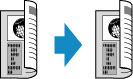
-
Quando si seleziona Orientamento: verticale (Orientation: Portrait) per l'orientamento e Origin.: rileg. corta (Original: Short side bind) e Uscita: rileg. corta (Output: Short side bind) per il lato di pinzatura:

-
Quando si seleziona Orientamento: orizzont. (Orientation: Landscape) per l'orientamento e Origin.: rileg. lunga (Original: Long side bind) e Uscita: rileg. lunga (Output: Long side bind) per il lato di pinzatura:
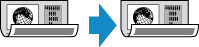
-
Quando si seleziona Orientamento: orizzont. (Orientation: Landscape) per l'orientamento e Origin.: rileg. corta (Original: Short side bind) e Uscita: rileg. corta (Output: Short side bind) per il lato di pinzatura:
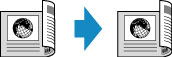
Quando i lati di pinzatura specificati per Fr./retro (Duplex) e Su 2 lati (2-sided) sono diversi, gli originali vengono copiati in modo che la pagina sia rovesciata verticalmente.
Es.: quando si seleziona Orientamento: orizzont. (Orientation: Landscape), Origin.: rileg. lunga (Original: Long side bind) e Uscita: rileg. corta (Output: Short side bind):
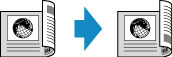
Quando si carica l'originale sul piano di lettura:
-
Prima della scansione:
Quando si seleziona Su 2 lati (2-sided) per Imp. st. Su 2 lati (2-sidedPrintSetting) e la funzione di anteprima è attivata, la stampante avvia una scansione preventiva prima di eseguire quella dell'originale. Al termine della scansione preventiva, sul touchscreen viene visualizzata la schermata di anteprima.
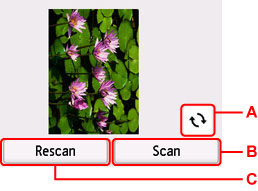
-
A: Selezionare per ruotare l'originale di 180 gradi.
-
B: Selezionare per iniziare la scansione dell'originale.
-
C: Selezionare per effettuare nuovamente la scansione dell'originale.
-
-
Dopo la scansione:
La schermata di conferma viene visualizzata dopo la scansione di ciascun foglio dell'originale.

-
D: Selezionare per iniziare la scansione dell'originale.
Dopo la scansione, rimuovere il foglio dell'originale dal piano di lettura e caricare il foglio successivo sul piano di lettura, quindi selezionare Scansione (Scan).
-
E: Selezionare per iniziare la copia dell'originale acquisito.
 Nota
Nota-
È possibile aggiungere il processo di copia durante la stampa.
-
